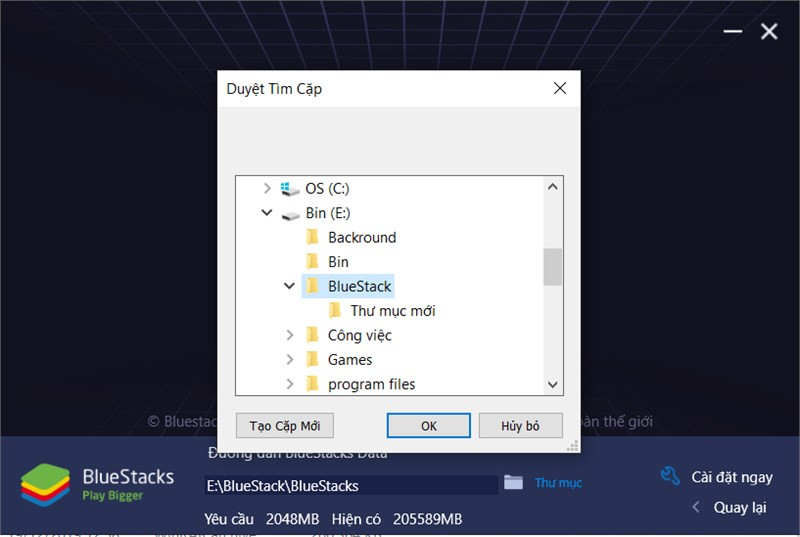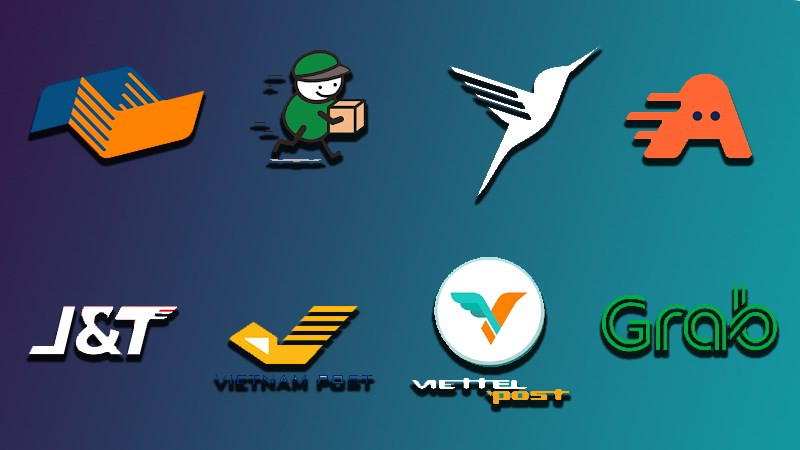Thủ Thuật Sao Chép Nội Dung Website Chặn Copy Dữ Liệu
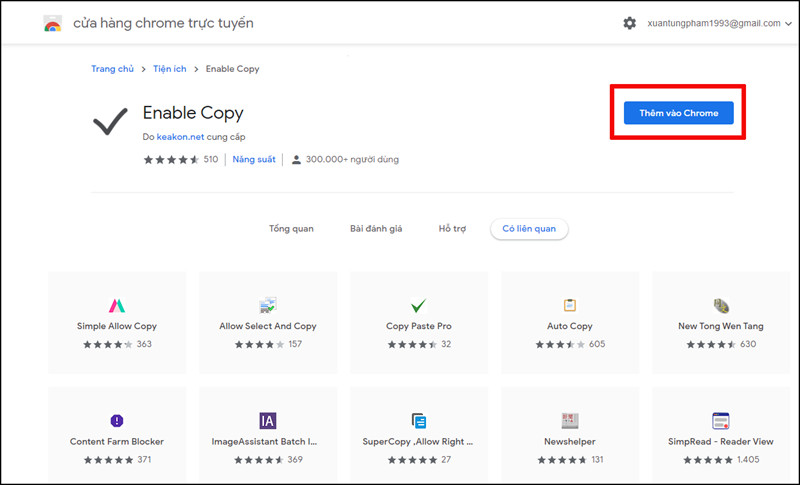
Bạn đã bao giờ gặp tình huống muốn sao chép nội dung từ một trang web nhưng lại bị chặn? Việc này khá phổ biến, do nhiều website hiện nay đã bật tính năng chống sao chép để bảo vệ nội dung bản quyền. Đừng lo, bài viết này trên xemtingame.com sẽ hướng dẫn bạn các thủ thuật copy nội dung website không cho copy trên mọi trình duyệt, giúp bạn dễ dàng lưu lại thông tin cần thiết.
Tại Sao Website Lại Chặn Copy?
Nhiều website chặn copy nhằm bảo vệ nội dung, dữ liệu và bản quyền của họ. Điều này giúp ngăn chặn việc sao chép và sử dụng trái phép thông tin. Tuy nhiên, đôi khi bạn cần copy nội dung cho mục đích học tập, nghiên cứu cá nhân, và việc bị chặn sao chép gây ra nhiều bất tiện. Vậy làm sao để vượt qua rào cản này? Cùng xemtingame.com tìm hiểu nhé!
Các Phương Pháp Sao Chép Nội Dung Bị Chặn
Dưới đây là tổng hợp các cách copy nội dung website không cho copy, từ đơn giản đến phức tạp, áp dụng được trên hầu hết các trình duyệt phổ biến như Chrome, Cốc Cốc, Firefox.
## Sử Dụng Tiện Ích Trình Duyệt
### Tiện ích Enable Copy (Chrome, Cốc Cốc)
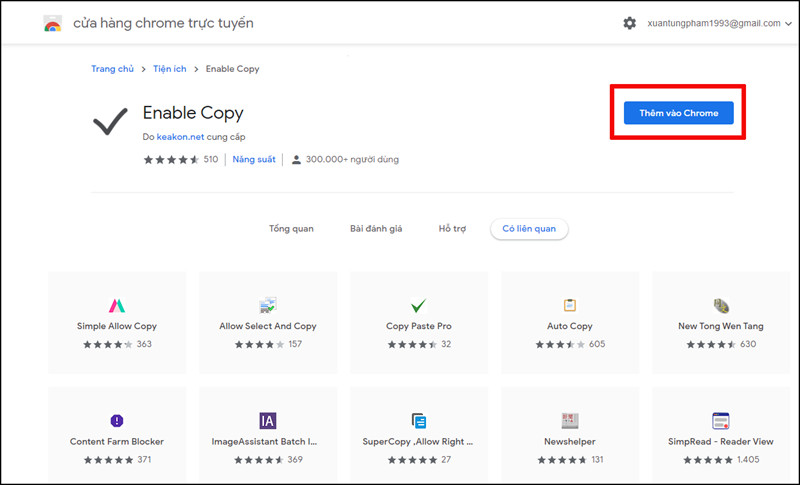
Cách nhanh nhất là cài đặt tiện ích “Enable Copy”. Sau khi cài đặt, chỉ cần truy cập website bị chặn, kích hoạt tiện ích và thoải mái sao chép nội dung.
- Tải và cài đặt tiện ích Enable Copy từ Chrome Web Store.
- Truy cập website cần copy nội dung.
- Nhấp vào biểu tượng Enable Copy trên thanh công cụ trình duyệt.
- Chọn nội dung cần sao chép.
### Tiện ích Copy Plain Text (Firefox)
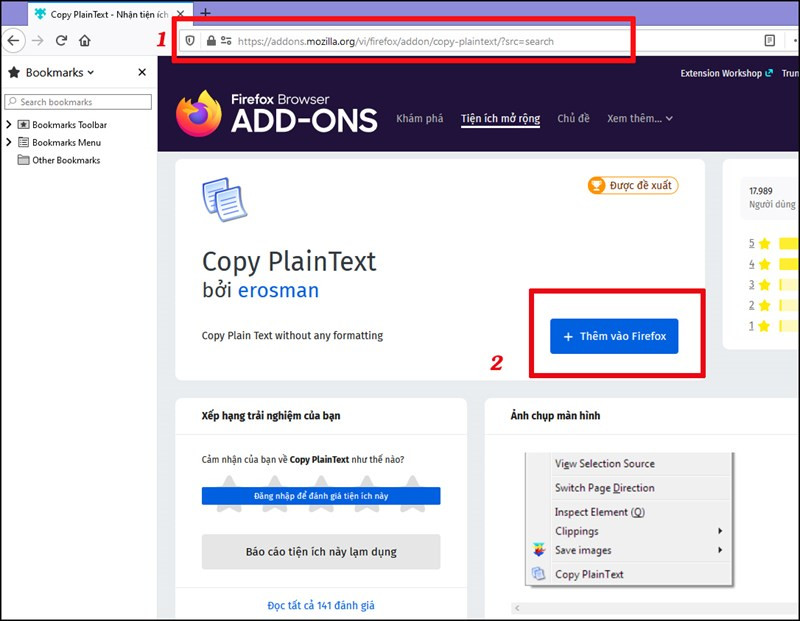
Tương tự như Enable Copy, tiện ích Copy Plain Text trên Firefox cũng giúp bạn copy nội dung văn bản một cách dễ dàng. Bôi đen văn bản, click chuột phải và chọn “Copy Plain Text”.
## Thủ Thuật Không Cần Tiện Ích
### Sử Dụng Tính Năng In (Mọi Trình Duyệt)
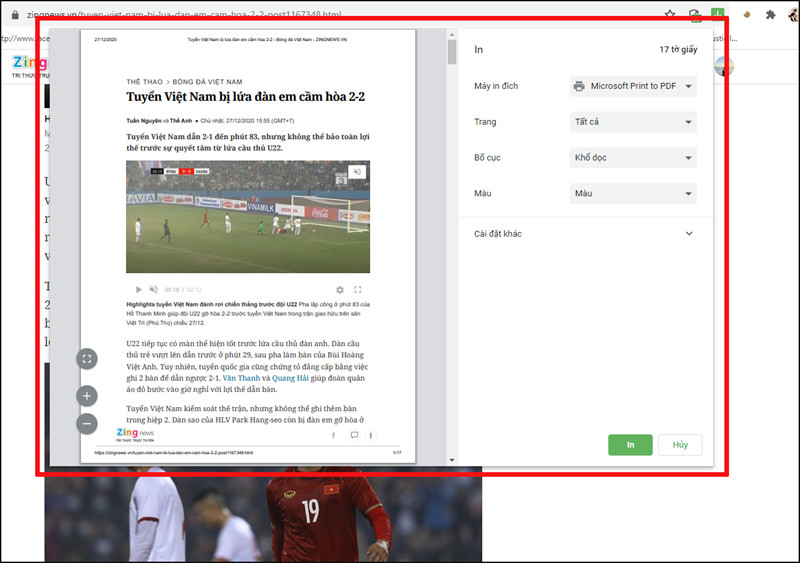
Một mẹo đơn giản là sử dụng tính năng in (Ctrl+P). Trong giao diện xem trước khi in, bạn có thể chọn và sao chép nội dung cần thiết.
### Tắt JavaScript (Mọi Trình Duyệt)
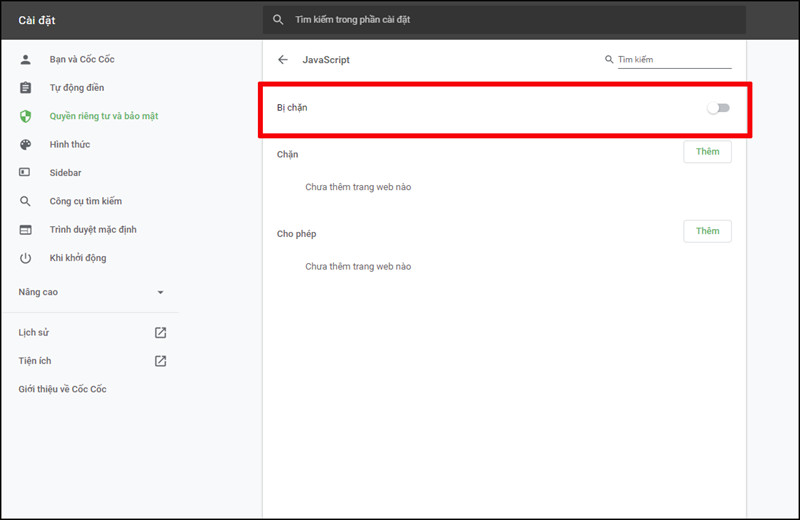
Tắt JavaScript có thể giúp bạn copy nội dung, nhưng lưu ý rằng việc này có thể ảnh hưởng đến hiển thị và hoạt động của website. Hãy nhớ bật lại JavaScript sau khi hoàn tất.
- Chrome, Cốc Cốc: Cài đặt > Quyền riêng tư và bảo mật > Cài đặt trang web > JavaScript.
- Firefox: Nhập “about:config” vào thanh địa chỉ > Tìm “javascript.enabled” > Chuyển sang “false”.
### Website Allow Copy
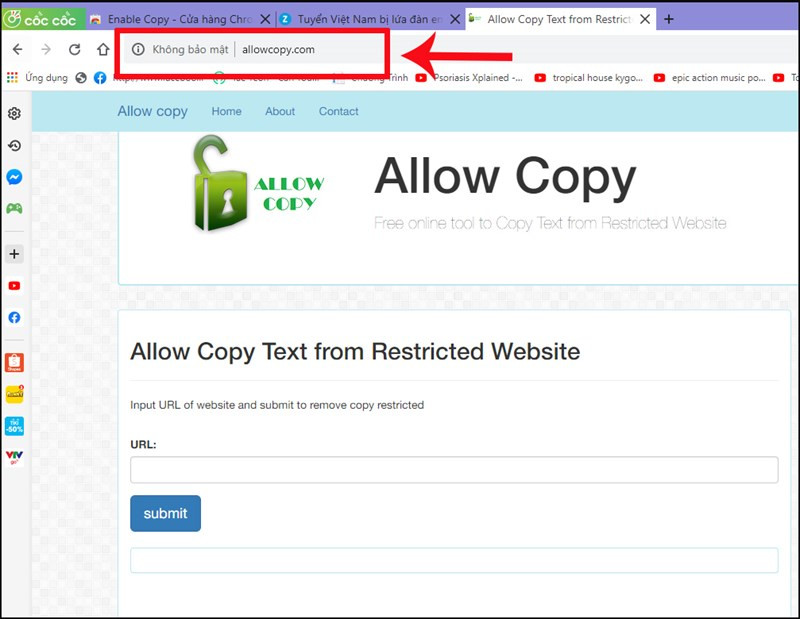
Truy cập allowcopy.com, dán link website cần copy và nhấn “Submit”. Website này sẽ tạo ra một bản sao cho phép bạn copy nội dung.
### Lưu Trang Web (Mọi Trình Duyệt)
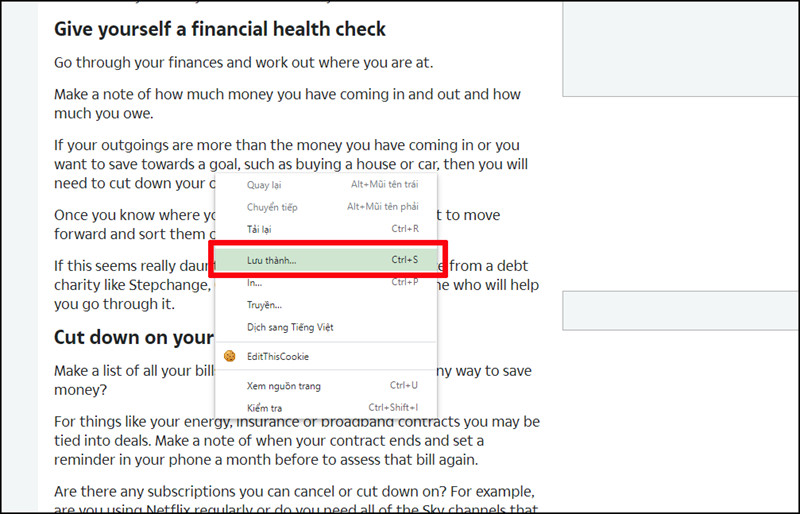
Lưu trang web dưới dạng HTML (Ctrl+S), sau đó mở file HTML bằng trình duyệt và copy nội dung.
### Xem Nguồn Trang Web và Sử Dụng Notepad
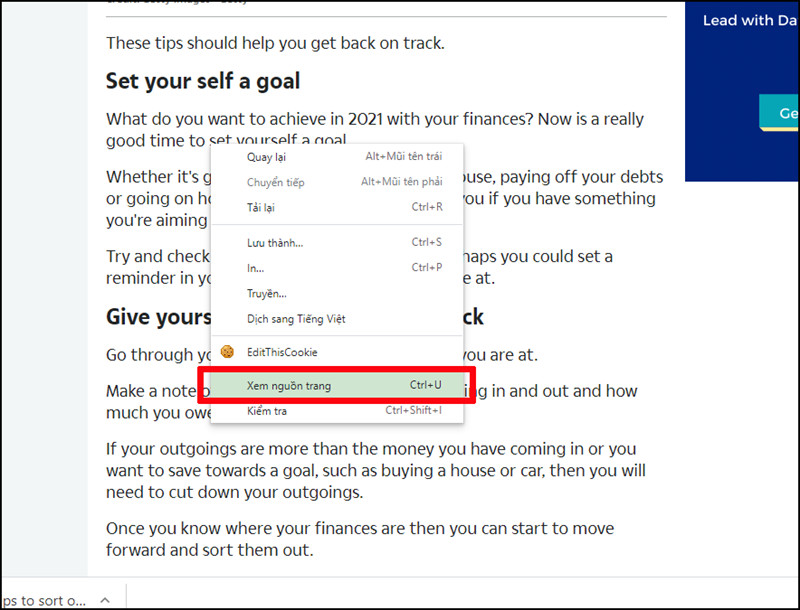
Xem nguồn trang (Ctrl+U), copy code HTML, dán vào Notepad, lưu dưới dạng .html, mở bằng trình duyệt và copy nội dung.
### Inspect Element (Mọi Trình Duyệt)
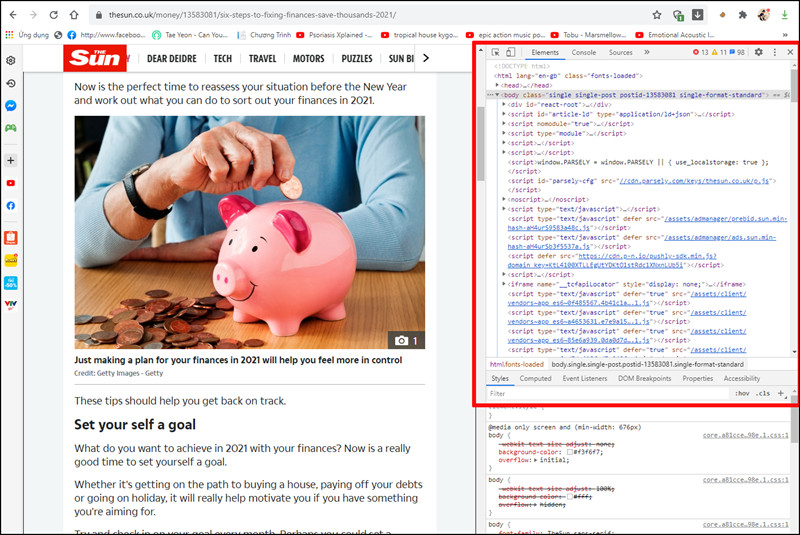
Sử dụng Inspect Element (F12), bạn có thể tìm và copy từng đoạn nội dung cụ thể. Phương pháp này hữu ích khi bạn chỉ cần copy một phần nhỏ của trang web.
Kết Luận
Trên đây là những cách copy nội dung trang web không cho copy hiệu quả nhất. Hy vọng bài viết này trên xemtingame.com giúp bạn dễ dàng lưu lại thông tin hữu ích. Hãy chia sẻ bài viết nếu bạn thấy nó bổ ích nhé!